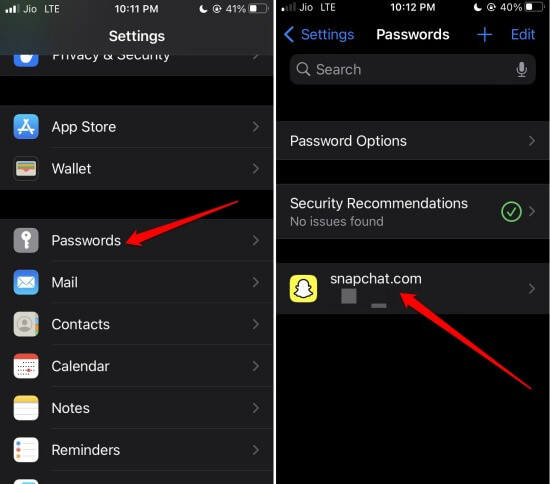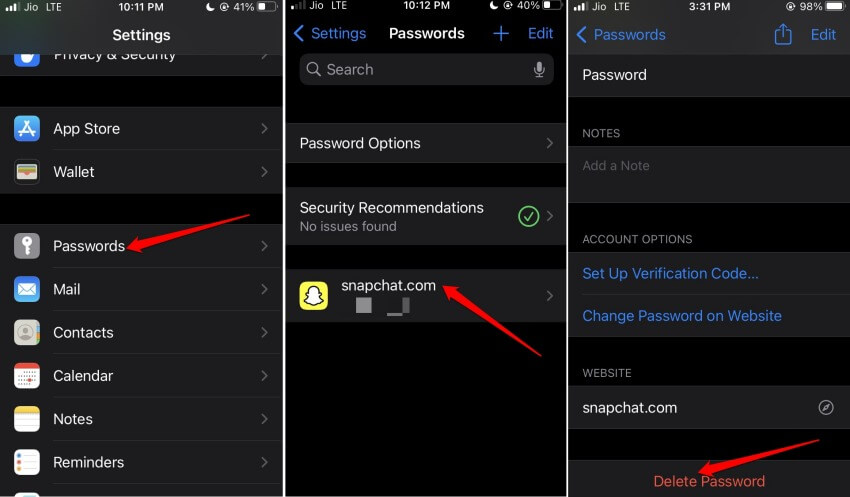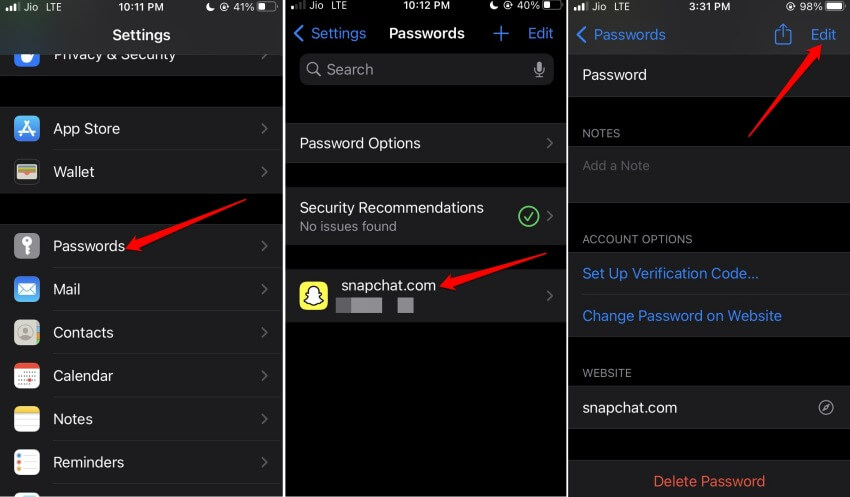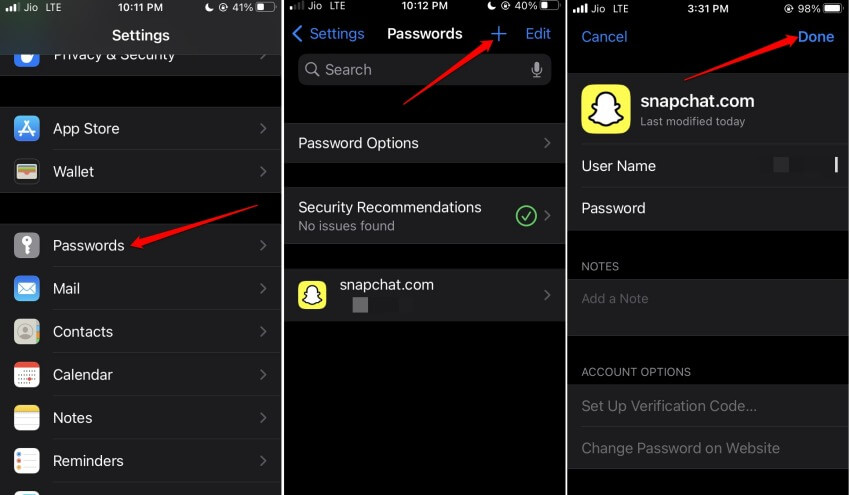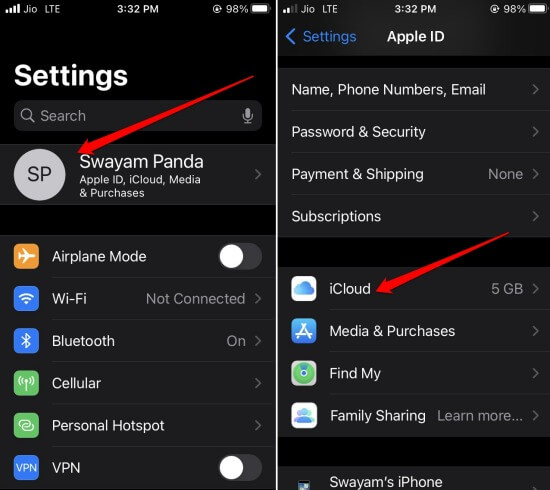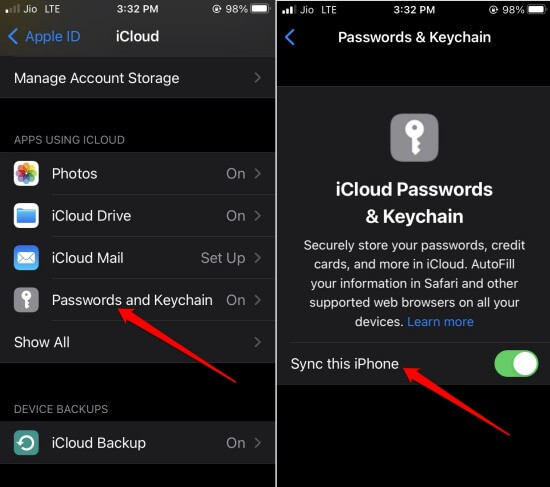Как найти сохраненные пароли на iPhone и управлять ими
Хотите знать, как находить сохраненные пароли на iPhone и управлять ими? Ознакомьтесь с этим руководством, чтобы узнать все важные аспекты и функции, которые iPhone использует для хранения паролей. Механизм iOS для хранения паролей называется Keychain.
Если вы знаете, как управлять паролями своего iPhone, вы можете изменить их, когда этого потребует срочная ситуация. Это может быть возможная утечка данных или использование одного и того же пароля в нескольких приложениях. Я также объяснил, как добавлять или удалять пароли из связки ключей.
Найдите и управляйте сохраненными паролями на вашем iPhone
Сначала давайте выясним, как просмотреть сохраненные пароли, вручную пройдя через настройки iOS. Я также рассмотрел еще один быстрый способ доступа к вашим паролям в связке ключей.
1. Просмотр сохраненных паролей с помощью Siri
Как бы просто это ни было, все, что вам нужно сделать, это позвонить «Привет, Сири». Появится умный помощник экосистемы Apple. Затем дайте еще одну голосовую команду: «Показать все мои пароли».
Кроме того, вы можете узнать пароль для конкретного приложения. Команда будет «Показать пароль AirBnB«. Прежде чем Siri предоставит вам доступ к вашим паролям в связке ключей, вам необходимо подтвердить свой доступ.
Для этого вам необходимо использовать FaceID или Touch ID, в зависимости от модели iPhone, которую вы используете.
2. Доступ к сохраненным паролям на iPhone вручную.
Этот метод доступа к вашим паролям так же прост, как вызов Siri, за исключением того, что вам нужно выполнить несколько нажатий в настройках iOS.
- Перейти к Настройки > Пароли.
- Аутентификация используя Touch ID или Face ID, чтобы одобрить ваш запрос на доступ.
- Под Пароли, вы должны иметь возможность просматривать пароли для соответствующих веб-сайтов или приложений. Вы даже можете их поискать.


- Далее вы можете нажать на Параметры пароля > нажмите на переключатель рядом Автозаполнение паролей чтобы включить его.
Когда вы заходите на любой веб-сайт из любого браузера, сохраненный пароль из связки ключей будет автоматически заполнен. Это поможет вам довольно быстро получить доступ к своей учетной записи на веб-сайте. Если вы считаете, что опция автозаполнения пароля может сделать ваши сохраненные пароли или учетные записи уязвимыми для взлома, вы можете отключить ее.
3. Как удалить пароли из связки ключей на iPhone
Вот шаги по удалению паролей из цепочки для ключей для веб-сайтов, которые вы больше не сможете использовать.
- Перейти к Настройки > Пароли.
- Подтвердите свой доступ с помощью Touch ID или Face ID.
- Вы увидите список веб-сайтов или приложений, пароли которых сохранены.
- Нажмите на веб-сайт, для которого вы хотите удалить сохраненные пароли.
- Затем нажмите на Удалить вариант внизу страницы.


Вы можете повторить описанные выше шаги для других веб-сайтов, пароли которых сохранены в связке ключей.
4. Редактируйте имена пользователей и пароли из связки ключей на iPhone.
Ниже приведены шаги по изменению существующего имени пользователя или пароля веб-сайта.
- Перейти к Настройки> Пароли.
- Подтвердите свой доступ с помощью Touch ID или Face ID.
- Появится список веб-сайтов или приложений, пароли которых сохранены. Нажмите на Редактировать в правом верхнем углу.


- Теперь нажмите на соответствующее имя пользователя веб-сайта, который вы хотите изменить.
- Введите новое имя пользователя или пароль и нажмите Сделанный для подтверждения действия.
5. Как добавить новый пароль в связку ключей iCloud на iPhone?
Хотите добавить в связку ключей новый пароль для только что созданного веб-сайта? Вот как.
- Откройте iOS Настройки > Пароли.
- Аутентификация используя Touch ID или Face ID для получения доступа.
- Как только Пароли появится раздел, нажмите на + значок.
- Введите название веб-сайта, имя пользователяи пароль.
- После того, как вы введете все необходимые данные, нажмите на Сделанный.


Помните, что для того, чтобы связка ключей автоматически сохраняла ваши пароли, необходимо включить синхронизацию паролей.
Когда вы создаете учетную запись и соответствующий пароль на любом устройстве Apple через iCloud, они синхронизируются на всех устройствах. Это делает доступ к этому веб-сайту быстрее и проще.
- Перейти к Настройки приложение > нажмите на Имя профиля Apple ID.


- Прокрутите до iCloud > нажмите на Пароли и брелок.
- Нажмите переключатель рядом Синхронизировать этот iPhone.


Подведение итогов
Вот как найти сохраненные пароли на вашем iPhone и управлять ими. Теперь вы знаете, как создавать, удалять или обновлять пароли в iOS. Если вы используете iPad, те же действия применимы и к iPadOS.